
如果您正在寻找一些免费的视频编辑软件的话,那您可从下面介绍的内容中获取。无论您使用的是Windows还是Mac操作系统,均可在本文中找到适合您的视频编辑软件。
都叫兽™视频编辑软件是一款全面的视频编辑软件,集成了视频编辑、屏幕录制、格式转换这三大功能。在视频编辑功能上,用户可自由选择剪切、裁剪、添加背景音乐、字幕、特效等多种编辑工具。该软件的视频编辑界面简洁,操作步骤十分简单,即使新手也能快速上手。都叫兽™视频编辑软件支持导入和输出几乎所有的主流视频/音频格式,具有广泛的格式支持。
适用的操作系统:Windows
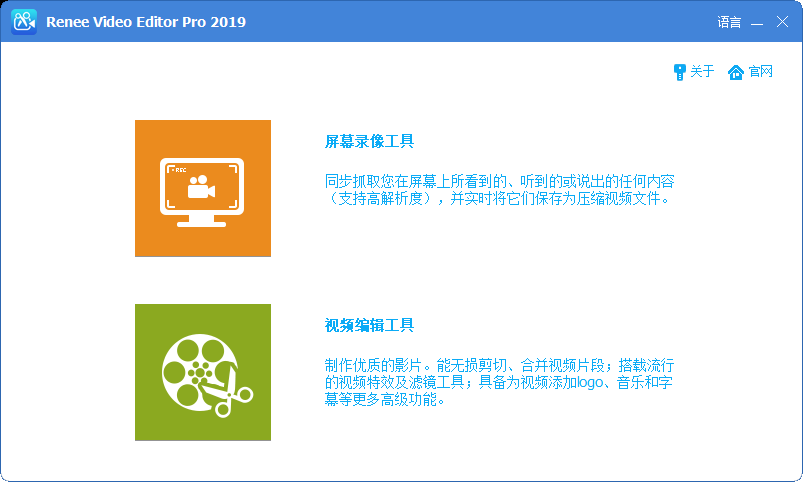
优点:
- 功能齐全,多种编辑工具能满足大部分的视频编辑需求。
- 屏幕录制功能,不受限制地录制屏幕中的所有视频和内容。
- 可编辑音频文件。
- 支持所有主流的视频/音频格式输出。
- 操作简单,适合新手使用。
缺点:
- 仅支持Windows操作系统。
对于Mac电脑用户来说,Apple的iMovie视频编辑软件无疑是最好的选择。它只适用于Mac 电脑和iOS 设备(iPhone,iPad和iPod Touch)和其他Mac产品。通过 iMovie 剪辑软件,您可以在 Mac 电脑上查看、编辑和共享影片。iMovie是一款基础视频编辑软件,专为非专业用户使用。软件界面简约,您可快速对视频进行剪辑、添加标题、特效、音乐、字幕等编辑操作。其中比较著名的是绿屏工具,该工具可让您将视频中的角色放置在其他任何背景下,比如摩天大楼、冰川等。iMovie支持大部分流行的视频和音频格式,甚至可以编辑4k 视频和 60 fps 的视频。
适用的操作系统:macOS
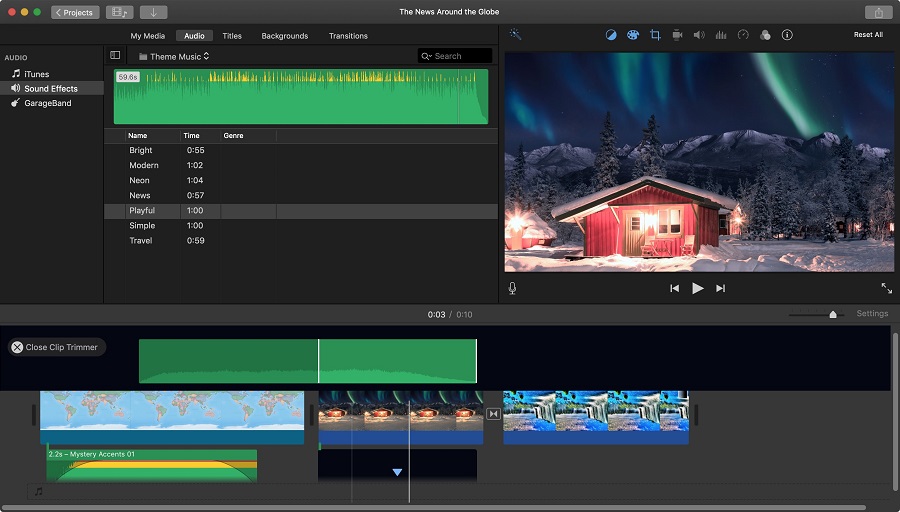
优点:
- 简单的软件界面,易于学习。
- 软件中有多种专业的预告片和主题模板。
- 丰富的音频工具。
- 支持直接共享给所有Apple设备。
- 支持4K视频。
缺点:
- 对专业用户而言,编辑功能有限。
- 导入和渲染时间所需的时间较长。
- 缺乏多机位,运动跟踪和360度功能。
- 不支持Windows操作系统。
VSDC是一款仅适用于Windows的免费视频编辑软件,它包含了多种基本的编辑功能,如分割、合并、修剪、变速、过渡效果、字幕等功能,同时也提供了一些高级编辑功能,如色彩校正、遮罩工具、完整的多媒体套件、色键功能和可见音频波形等。该软件支持大多数流行的音频/视频格式和编解码器,甚至包括 4K UHD,3D和VR 360度视频的高分辨率视频素材。VSDC的基础版是免费的,部分高级功能需购买专业版才能使用。除了可以编辑视频,该软件还支持编辑音频文件。
适用的操作系统:Windows
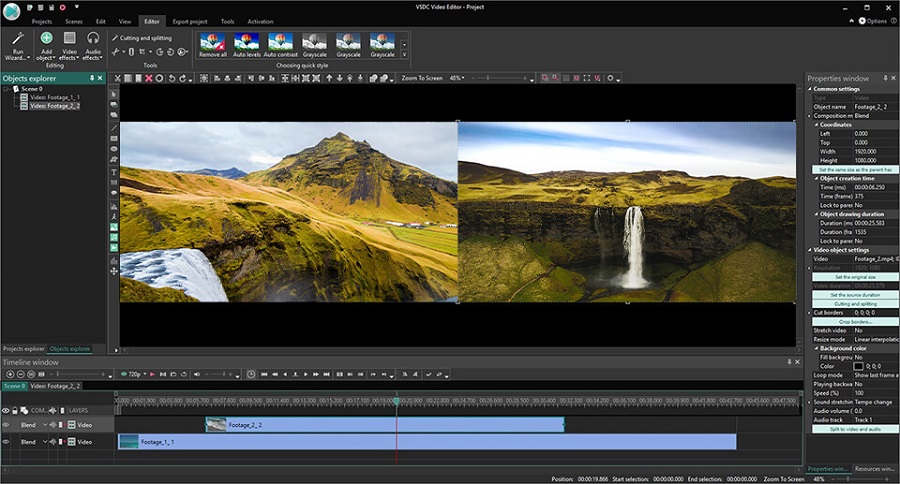
优点:
- 支持4K视频编辑。
- 主要是面向普通视频编辑者,视频操作相对简单。
- 除了视频编辑工具,还有视频录制和截图工具。
- 提供免费版本下载。
缺点:
- 没有360度,运动跟踪或多机位编辑功能。
- 仅支持Windows操作系统。
DaVinci Resolve软件是一款色彩校正和非线性视频编辑软件,可用于专业编辑、色彩校正、音频制作和特效编辑等,无论是个人还是专业团队都非常适用。在制作电视节目或商业广告时, DaVinci Resolve软件都能满足您各种高级编辑需求。DaVinci Resolve的免费版是没有水印的,可让您以每秒60帧的速度工作,以及可以输出SD,HD和Ultra HD分辨率文件。但是,如果您想体验高级功能,例如DaVinci Resolve中的4K编辑,则需要购买付费的Studio版本。
支持的操作系统:Windows,macOS,Linux
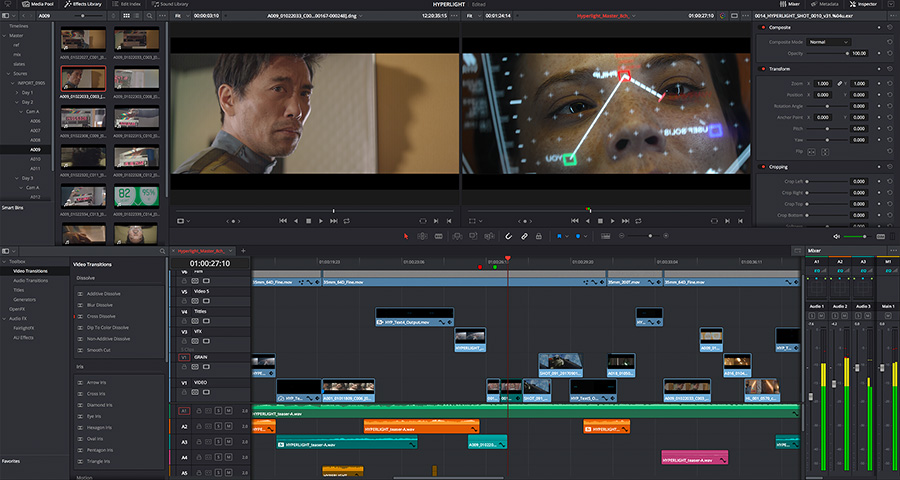
优点:
- 该软件可以支持绝大多数的视频/音频格式,输出的音视频质量高。
- 拥有专业的色彩校正功能和音频编辑工具。
- 提供了强大的技术支持和用户社区。
缺点:
- 对于普通用户,该软件可能不太容易操作,用户界面可能有点难理解。
- 如果您的硬件不够强大,那么在进行某项编辑时可能会比较卡顿,甚至是崩溃。
- 在Windows和Linux上仅支持单个处理GPU,而在最新的Mac Pro上仅支持两个GPU。
OpenShot是一款免费开源的视频编辑软件,您可以使用它来创建或编辑视频。该软件提供了多种视频编辑功能,您可以在其中轻松剪辑视频大小、制作视频特效、添加视频过渡、视频字幕和音频混合/编辑等。它可以支持几乎所有的视频、音频和图像格式,比如MP4、AVI、TS和OGG等格式。OpenShot软件拥有简约的用户界面,使得用户在制作和编辑时能够变得快速,视频编辑新手也能快速编辑。尽管它没有多机位编辑功能,但它具有许多其他高级功能(如3D动画工具和色度键功能),使其也适合专业人士使用。
支持的操作系统:Windows,macOS和Linux
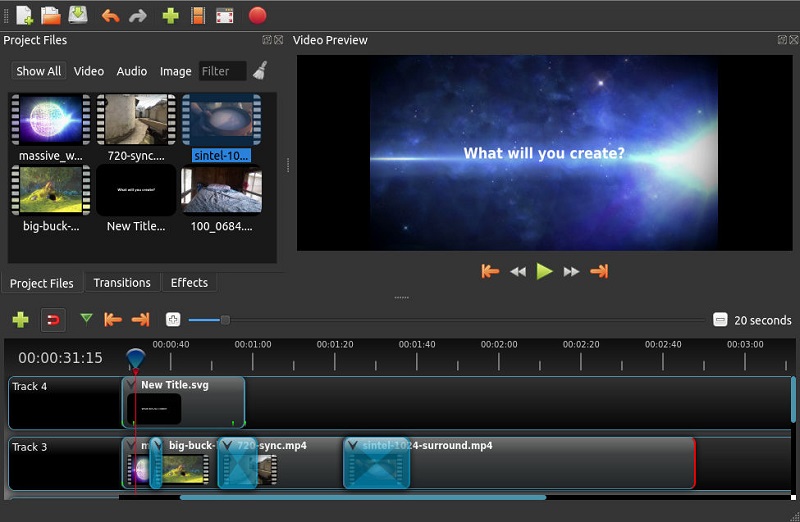
优点:
- 免费、跨平台的视频编辑器,支持Linux,Mac和Windows。
- 它是功能强大的视频编辑器,可让您轻松地剪切、裁剪和合并视频片段。
- 免费使用各种过渡和视频效果,包括色度键,滤色器,标题编辑器等。
- 它支持超过70种语言,并且可以使用LaunchPad在线翻译。
- 可让您以无水印的4K UHD 60fps和2.5K QHD 60fps导出视频文件。
缺点:
- 硬件配置低的电脑在编辑视频时,可能会经常崩溃。
- 视频渲染速度较慢。
Blender是一个免费开源的3D计算机图形软件工具集,主要是面向动画师、视觉效果技术人员、视频游戏设计师和从事3D图形工作的艺术家。尽管该软件主要用于创建三维计算机图形,但它也可作为免费的视频编辑软件使用。Blender是完全免费的,并且不会在编辑的视频上添加任何水印,您可放心使用。Blender最突出的优势是可以拥有32条轨道来添加视频、图像、音频文件、蒙版和视频特效等。由于Blender是先进的3D创作工具,因此它十分适合喜欢以特殊效果美化视频的用户。
支持的操作系统:Windows,macOS和Linux
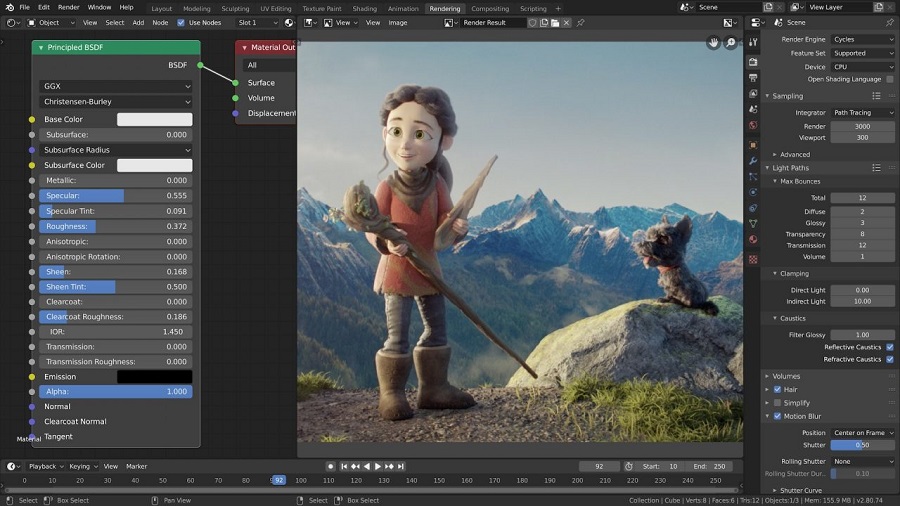
优点:
- 免费开源的软件,兼容性高。
- 在视频编辑和合成时非常流畅。
- 提供强大的动画插件。
- 支持热键,可提高工作效率。
- 广泛的格式支持。
缺点:
- 对于没有相关专业知识的新手用户,在操作时会比较困难。
- 没有提供剪辑预览。
Shotcut是为Linux,Mac和Windows设备创建的免费开源视频编辑和编码工具。该软件易于使用,是深受视频编辑初学者喜爱的一款视频编辑软件。借助FFmpeg,Shotcut支持数百种音频和视频格式以及编解码器。它还支持流行的图像格式,例如BMP,TIFF,SVG,GIF,PNG和JPEG。虽然它是免费的,但是可以导出4K分辨率且无水印的视频。Shotcut还提供录制屏幕和录音功能,您也可使用它来录制网络摄像头和麦克风。在编辑视频时,您可以将视频拖放到操作界面上,然后开始添加各种音频和视频文件。您可将这些视频素材按照时间顺序进行移动,更改排列顺序。除了最基本的视频编辑功能外,它还提供音频编辑和视频特效工具。
支持的操作系统:Windows,macOS和Linux
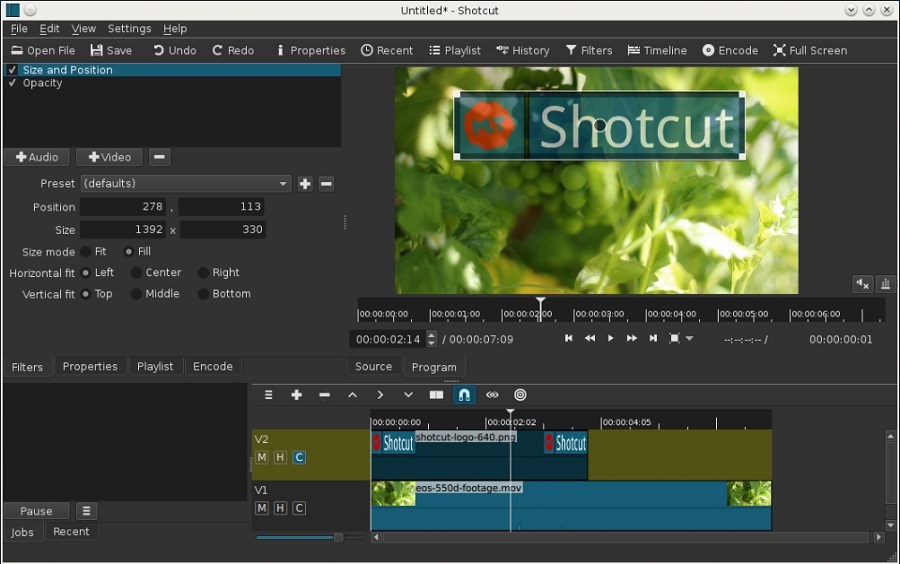
优点:
- 广泛的格式支持,可支持多种音频、视频和图像格式。
- 提供多种色度键控和滤镜效果。
缺点:
- 操作界面不如付费的商业应用程序直观。
- 视频过渡效果较少。
- 没有与流行网站的内置共享。
- 不支持360 VR或3D编辑。
VideoPad是NCH开发的功能强大且功能齐全的视频编辑应用程序,可帮助您快速编辑各种视频和音频文件。它拥有五十多种视频特效和过渡效果,为影片编辑时增添更好的氛围。您还可在视频中添加文本、音频、视频特效、旁白字幕等。它允许您导入各种音频和视频文件格式,包括AVI、WMV、3GP、DIVX等。在视频编辑完成后,您可以将视频直接上传到YouTube或Facebook。您可将影片刻录到DVD、蓝光光盘、或将视频导出到便携式设备中。
支持的操作系统:Windows,macOS
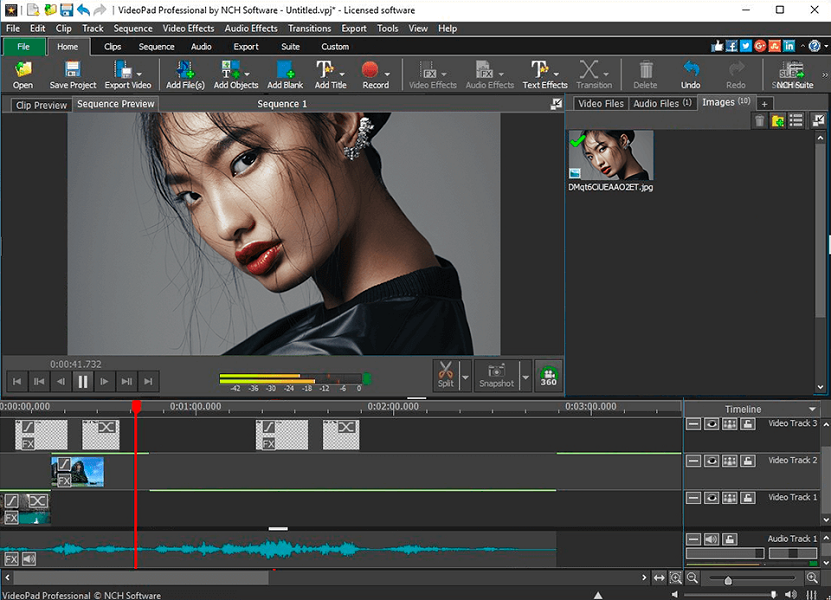
优点:
- 简约的用户界面,易于使用。
- 可将制作的视频上传到YouTube,Facebook或Flickr等。
- 支持3D视频编辑。
缺点:
- 视频编辑功能有限。
总结
如果您只是一个视频编辑初学者并且是Windows用户,那您适合使用都叫兽™视频编辑之类的软件;如果您是Mac用户,那iMovie是初学者的最佳选择。想要制作不带任何水印的视频,您可设置不添加产品名称或logo,也可以通过删除水印功能进行去除。
上面介绍了很多免费的视频编辑软件,它们在功能上都略有一些差别。您在选择软件时可考量该软件是否还有其他加分的功能,如音频编辑和屏幕录制。您可根据自己的实际情况和需求进行选择,个人比较推荐都叫兽™视频编辑软件,该软件在操作上是最简单的,同时功能亦是十分齐全的,比较适合视频编辑初学者使用。为了让视频编辑初学者能更好地理解编辑操作,下面将通过都叫兽™视频编辑软件来介绍一些常用的视频编辑技巧。
如果您是视频编辑初学者,不知道如何去制作一个精良的视频,那么下面介绍的内容应该能为您提供一定的帮助。下面将介绍一些常见的视频编辑操作,并以都叫兽™视频编辑软件进行说明。
1、剪切视频,合理规划视频时长
在制作视频时,我们需将多个视频片段通过剪切、合并组合成一个完整的视频。如果发现视频时长过长,则需要对其进行剪切,缩短时间。另外,还需要紧缩场景,减少不必要的对话间隔。
具体的操作步骤如下:
① 首先您需将都叫兽™视频编辑软件下载并安装到计算机。打开该软件,点击进入【视频编辑工具】。
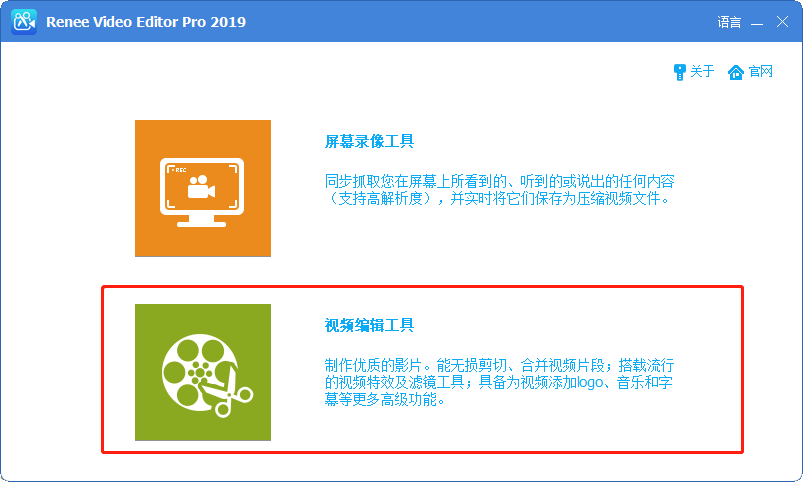
② 点击【添加文件】,导入视频文件。
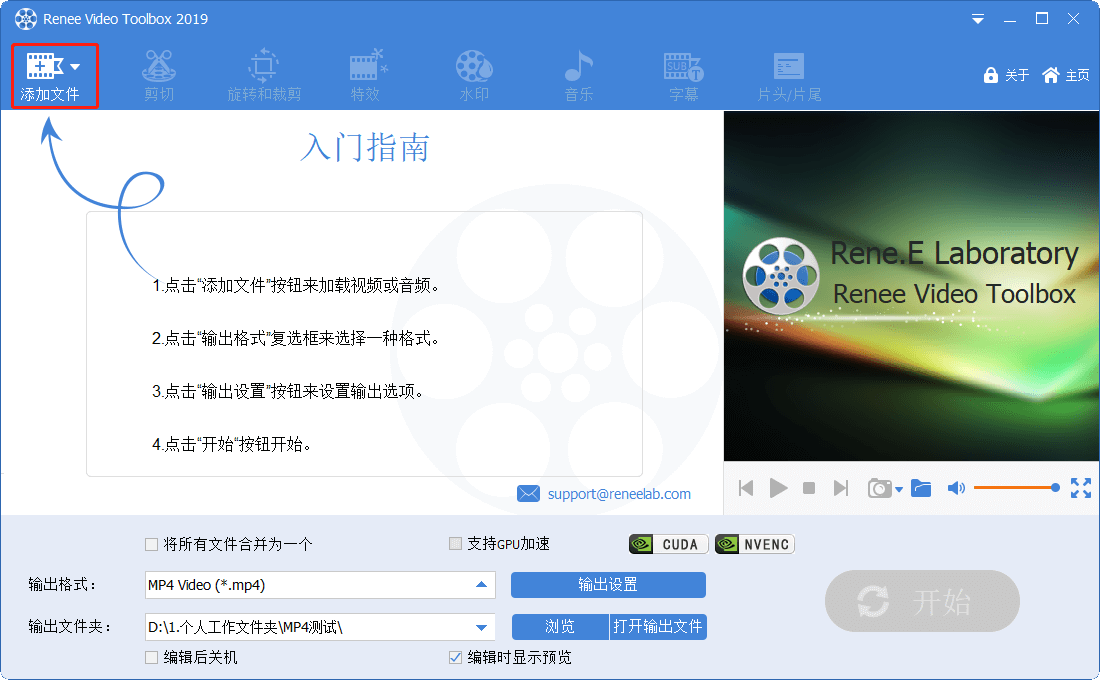
③ 点击【剪切】。您可移动滑块确定视频的开始时间点与结束时间点,进行视频剪切。另外,您也可调节视频播放速度,调节倍速。
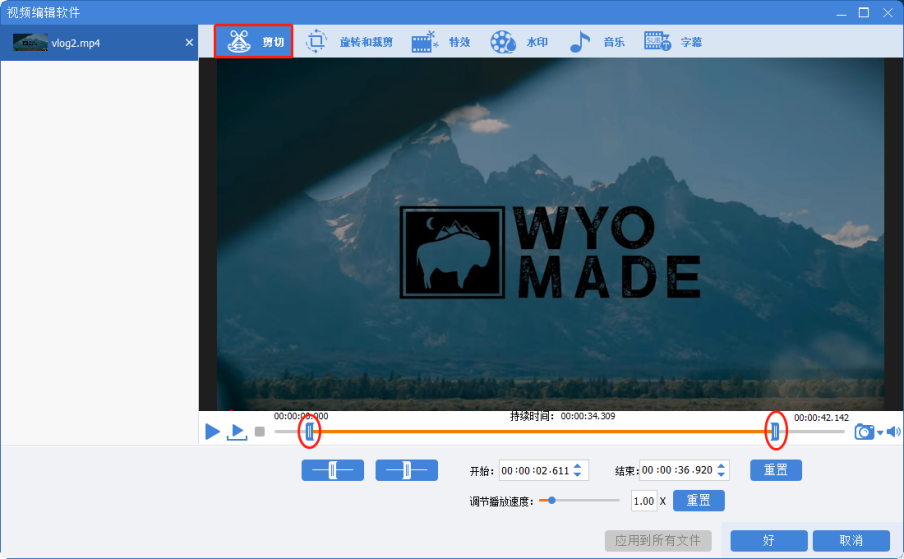
④ 点击【好】,返回到编辑主界面。选择视频输出格式与输出位置后,点击【开始】将其保存到电脑中。
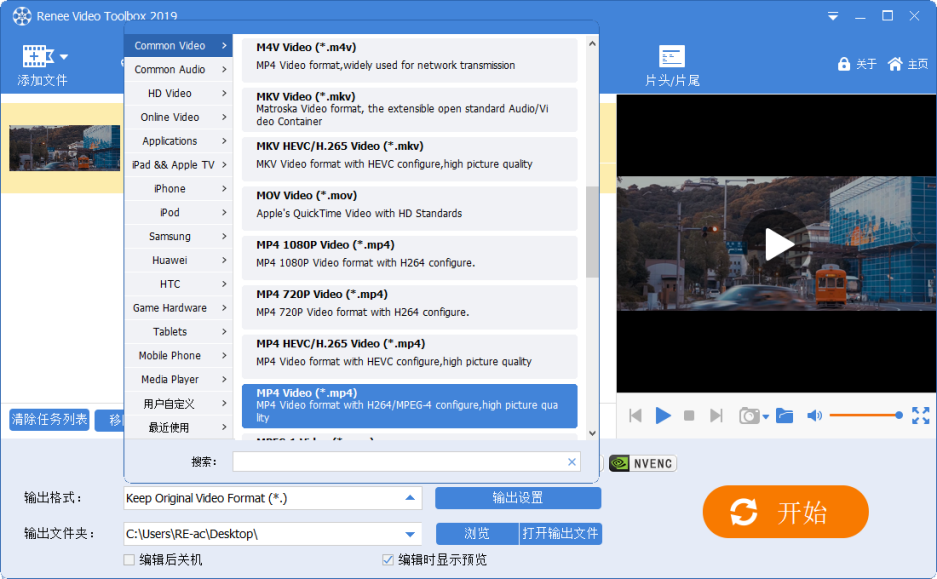
2、裁剪视频
在视频编辑过程中,要突出某个主体或画面时,您可使用局部截取;或者您可通过裁剪工具将不需要的画面裁掉,只保留想要的画面内容。
具体的操作步骤:添加视频文件后,点击【旋转与裁剪】,您可拖动裁剪边框进行裁剪,选框外的内容将会被删除。最后,点击【好】。
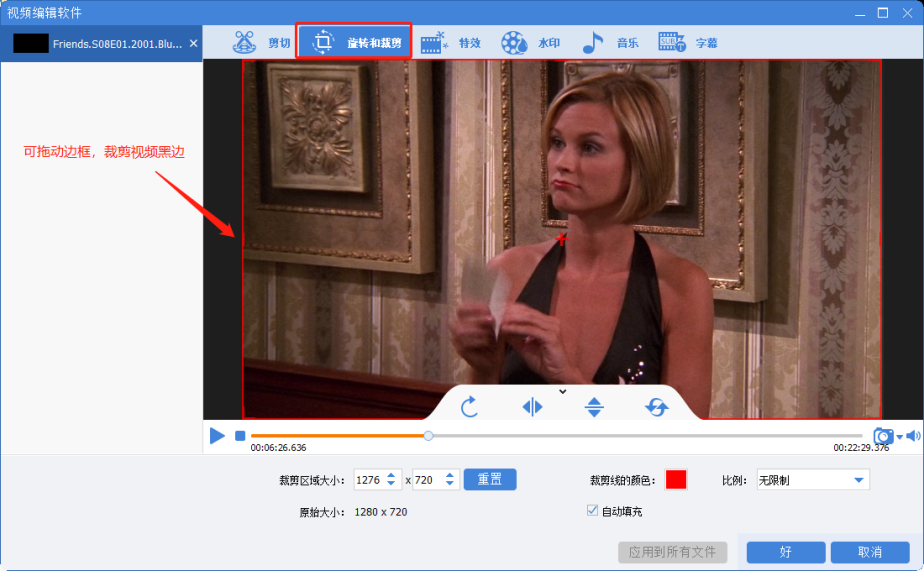
3、在视频片段之间添加过渡效果
我们都知道,一个完整的视频是由多个视频片段进行组合到一起的。那么视频与视频之间的连接要自然不能过于生硬,为了让每个片段能流畅地衔接到一起,就需要运用到“转场”技巧。
具体的操作步骤如下:
① 点击【添加文件】,导入要合并的视频文件,然后勾选【将所有文件合并成一个】。
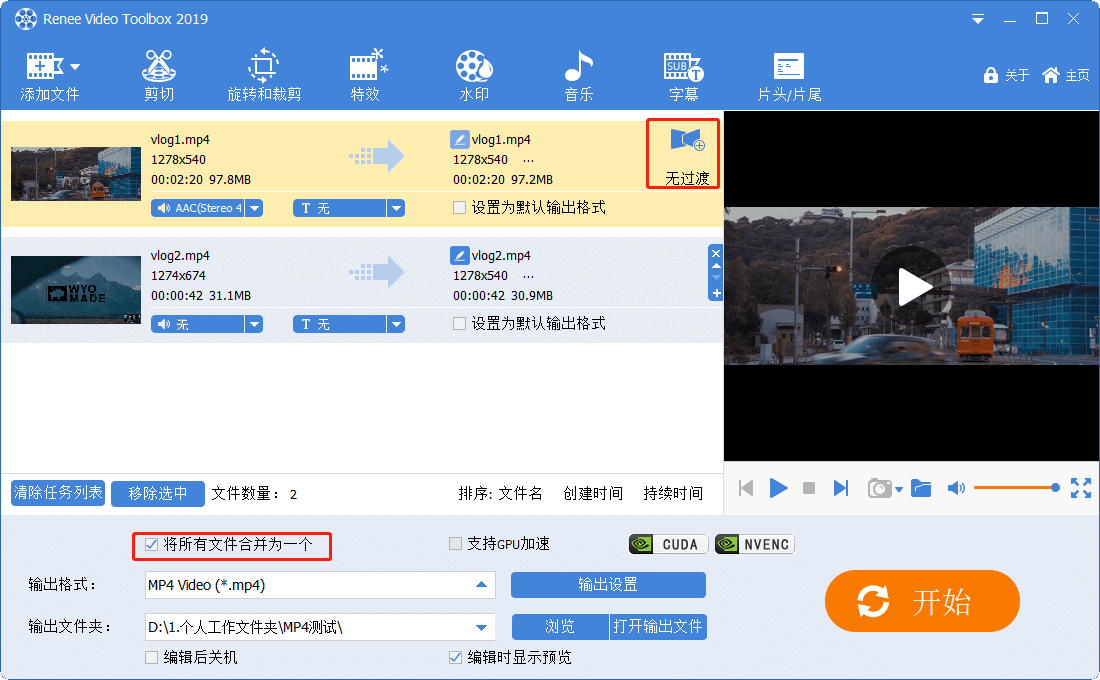
② 如果想要在合并的视频中间添加过渡效果,可以按下有右边的【过渡】按钮。此软件有近百种过渡效果可供选择,此处我们选择的是【Blend/Pan and Zoom out】效果,持续时间为1秒。
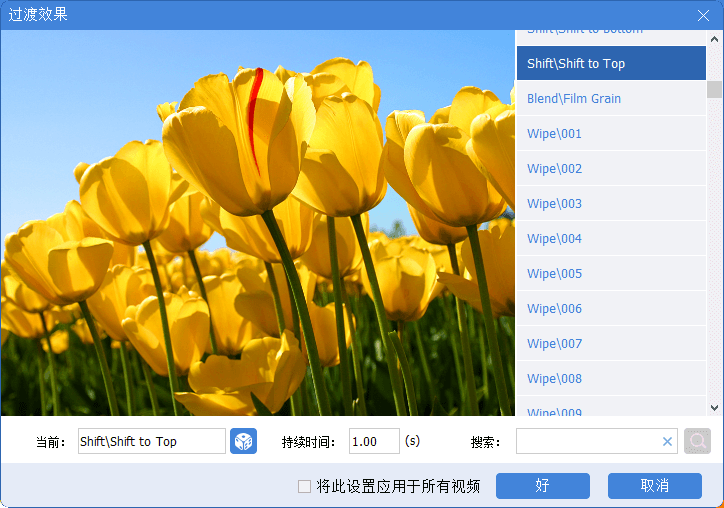
③ 在确认了过渡效果后,就可以点击【开始】按钮合并视频,并将其保存到电脑中。
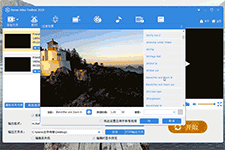
4、添加背景音乐
将选好的背景音乐下载到电脑后,您需对背景音乐进行剪切,或者根据视频内容来降低/增强部分视频片段的音量。
添加背景音乐的方法:
① 添加视频文件后,点击上方的【音乐】,在视频下方可选择【添加音频】。

② 添加背景音乐后,您可以剪切音乐时长。
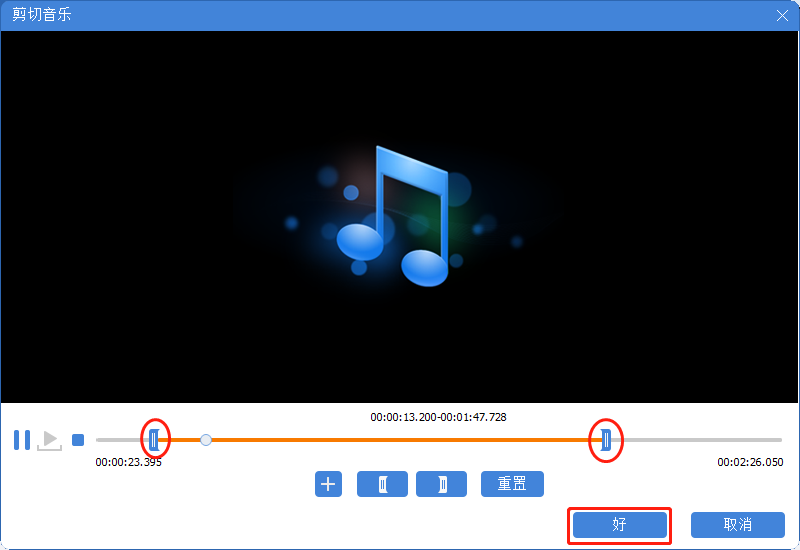
③ 然后,调整音乐在视频中开始与结束的时间,调整完成后点击【好】,完成背景音乐的添加。
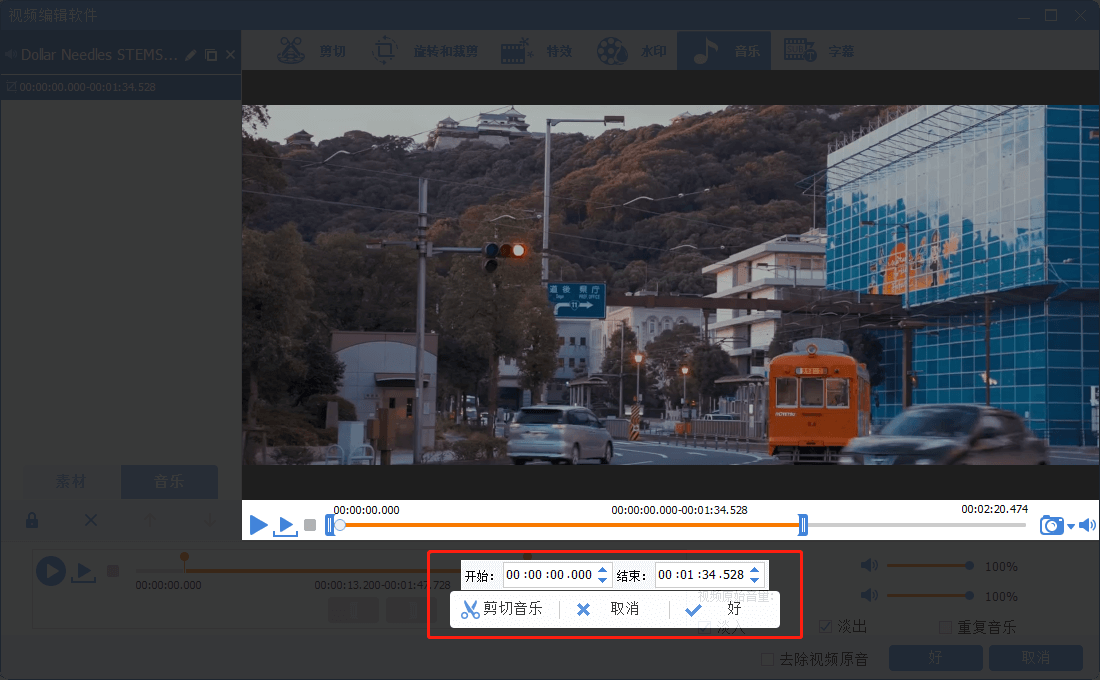
5、为视频添加字幕或旁白
在剪辑视频时,通常会在视频开头处添加一个“视频开场”来拉开帷幕,常见的形式有文字、图片或视频,您可选择一种或多种表现形式。在视频中间的内容中,您可添加一些旁白、字幕、注释等等,可让观众更能理解视频内容。有了字幕的帮助,视频的维度和趣味性都可得到更好的提高。
具体的操作步骤如下:
① 添加视频后,点击上方菜单栏中的【字幕】。然后点击【+】。
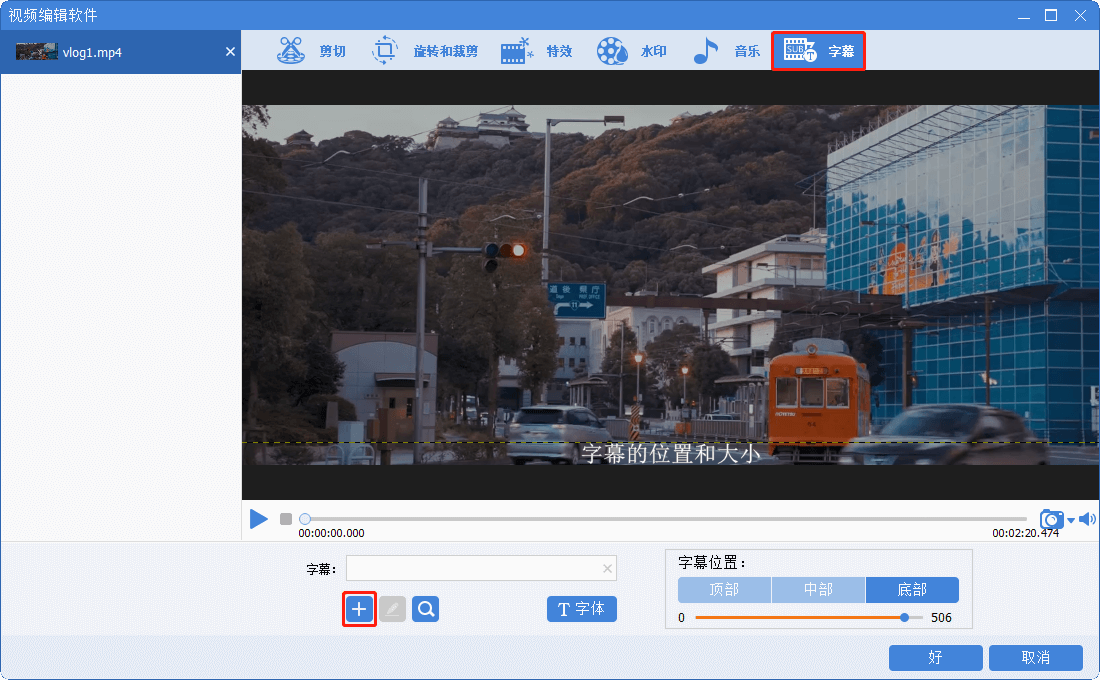
② 在下拉菜单中选择“创建字幕档案”,然后在弹出窗口中,输入【文件名】,点击【保存】。
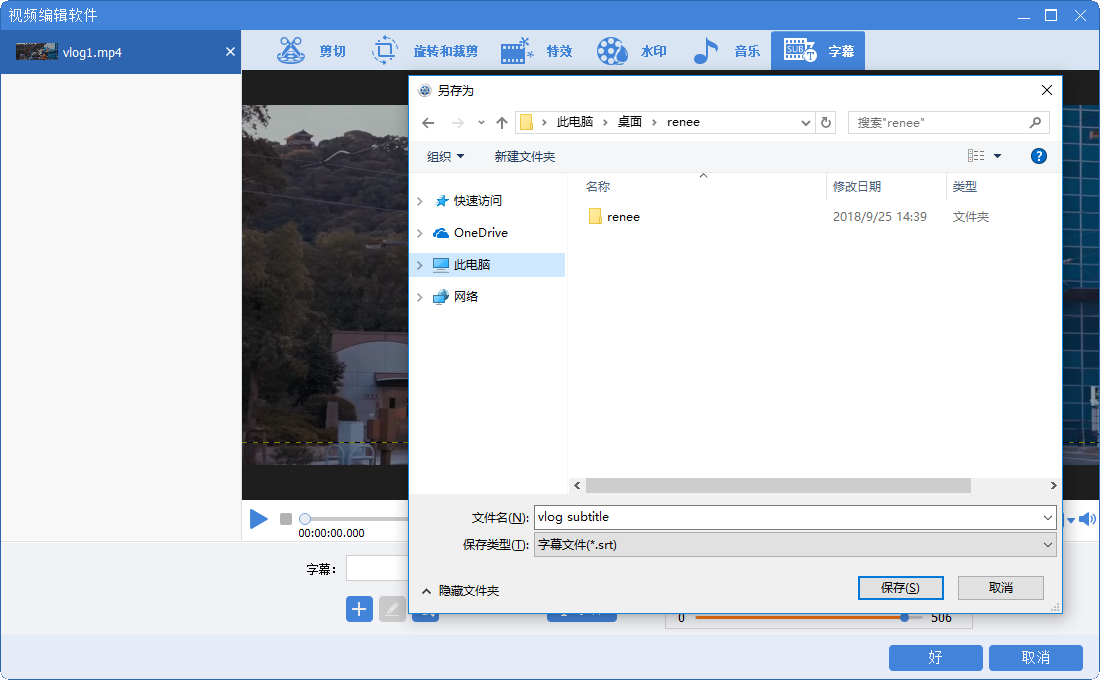
③ 在字幕编辑窗口中,编辑【字幕开始与结束时间】、【字幕内容】。完成字幕创建和编辑后,点击【字体】,设置字幕字体样式。最后调整字幕位置,可点击选择【顶部】、【中部】、【底部】;也可以直接拖动字幕调整位置。
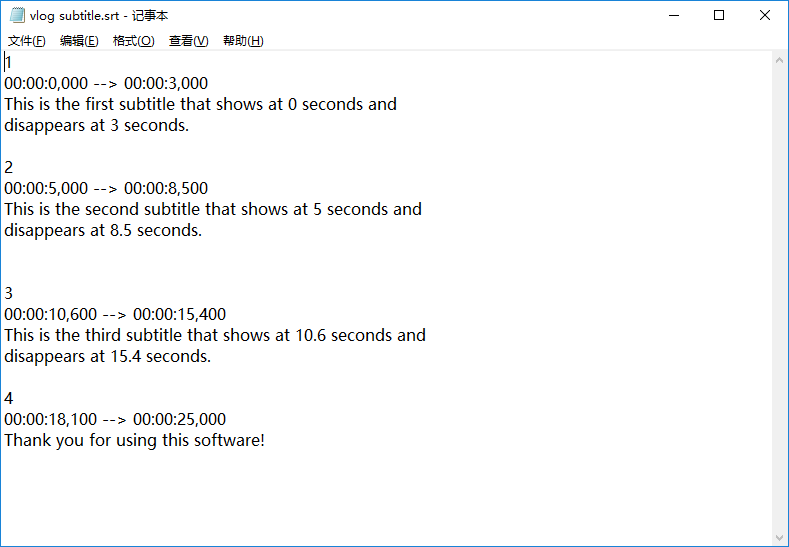
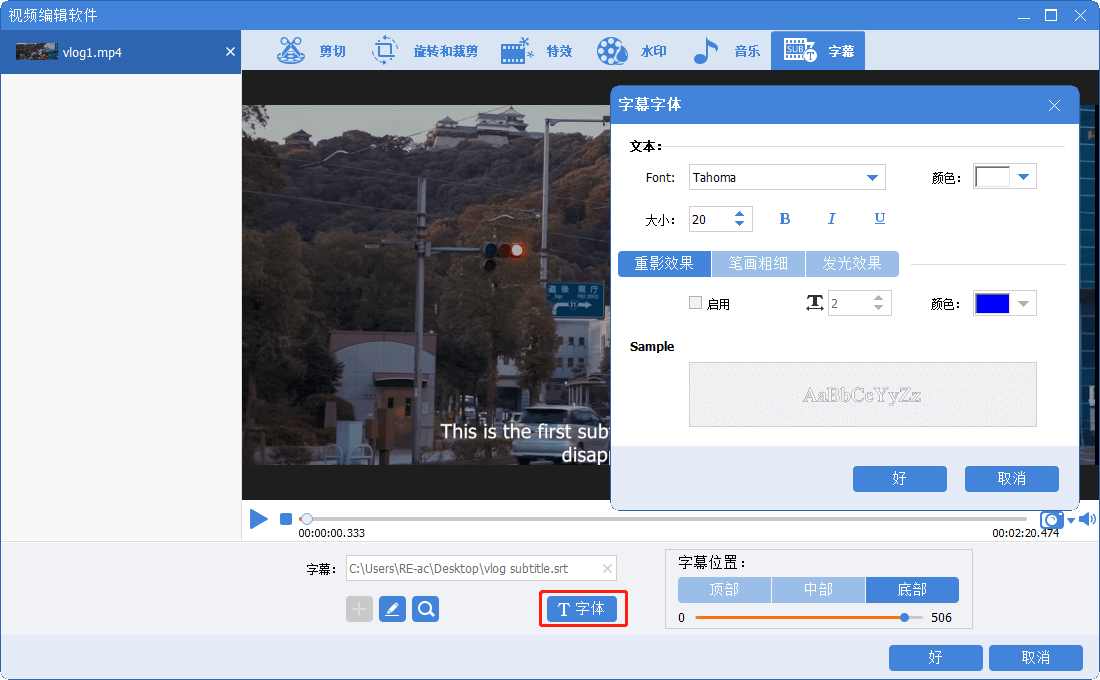
④ 字幕添加完成后,点击“好”。您可继续其他编辑操作,或返回到主界面点击“开始”将视频保存到电脑中。
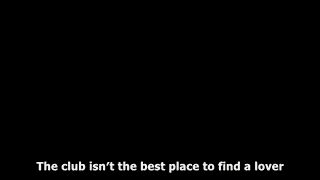





 粤公网安备 44070302000281号
粤公网安备 44070302000281号
